时间:2020-06-22 18:23:34 来源:www.win7qijian.com 作者:系统玩家
我们在工作中都会经常使用电脑系统,但是有时候会出现一些问题,比如这个windows7系统在开始菜单中找不到ie浏览器的情况,有不少平时很懂系统相关的网友也许也不知道如何处理。要是你急着处理这个windows7系统在开始菜单中找不到ie浏览器的情况,就没有时间去找高手帮忙了,我们就自己来学着弄吧,按照这个步骤去处理就行了:1、首先我们按以下路径找到“C:\Program Files\Internet Explorer”,然后将“iexplorer.exe”快捷方式发送到桌面即可。若没有的话,继续下面的操作;2、打开控制面板,点击“程序和功能”就完美的搞定了。要是你还没有解决,那接下来就一起来看看具体的windows7系统在开始菜单中找不到ie浏览器的操作介绍。
具体方法如下:
1、首先我们按以下路径找到“C:\Program Files\Internet Explorer”,然后将“iexplorer.exe”快捷方式发送到桌面即可。若没有的话,继续下面的操作;
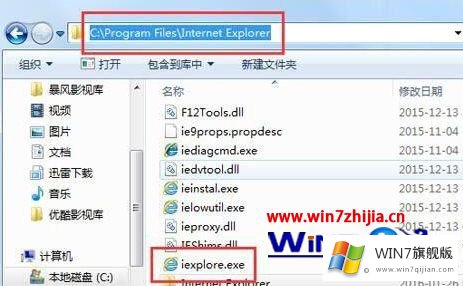
2、打开控制面板,点击“程序和功能”;
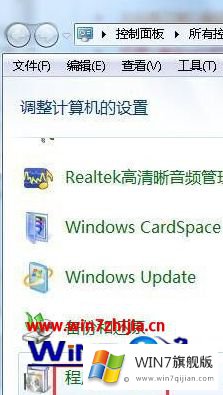
3、点击“打开或关闭windows功能”;
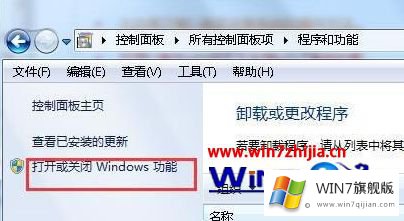
4、查看internet explore前面的勾是否勾选上,如果没有,将其勾选打上,然后重启电脑即可解决。
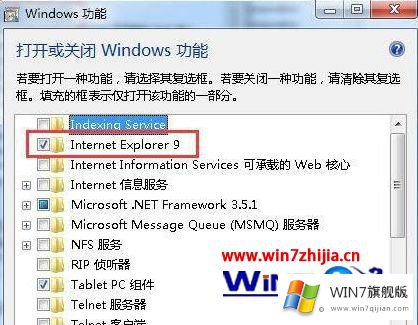
关于windows7系统在开始菜单中找不到ie浏览器怎么办就给大家介绍到这边了,有碰到相同情况的用户们可以采取上面的方法来解决吧,希望可以帮助到大家。
windows7系统在开始菜单中找不到ie浏览器的操作介绍非常简单,上面的内容已经告诉了大家全部方法,继续关注本站,更多的windows系统相关问题,可以帮你解答。